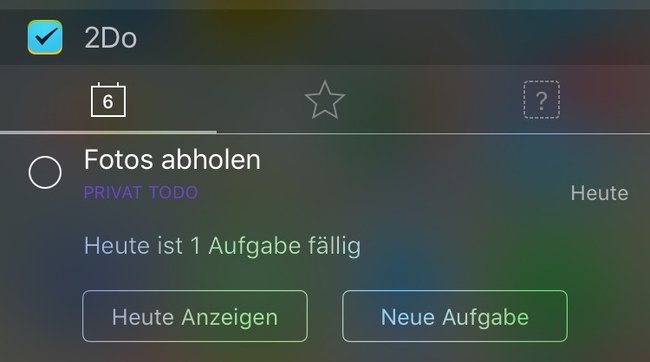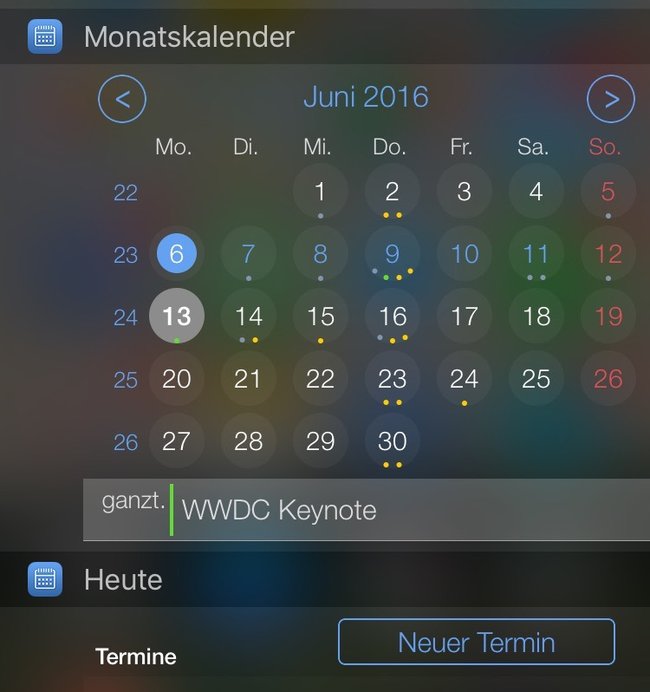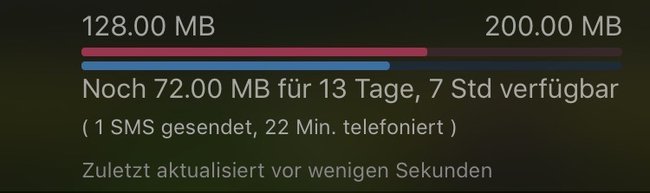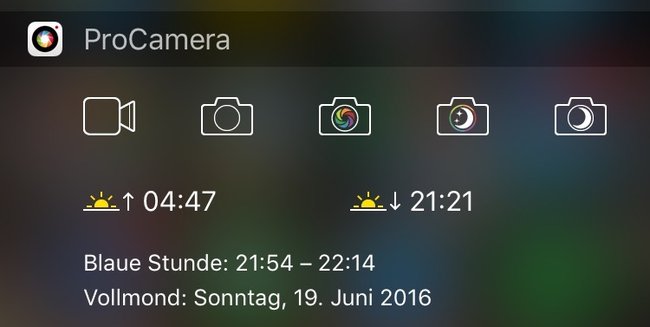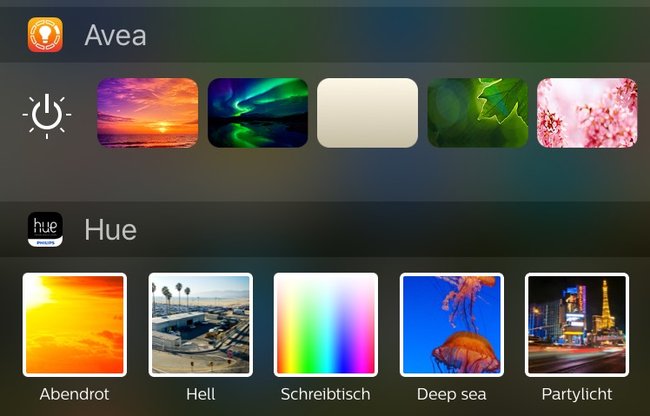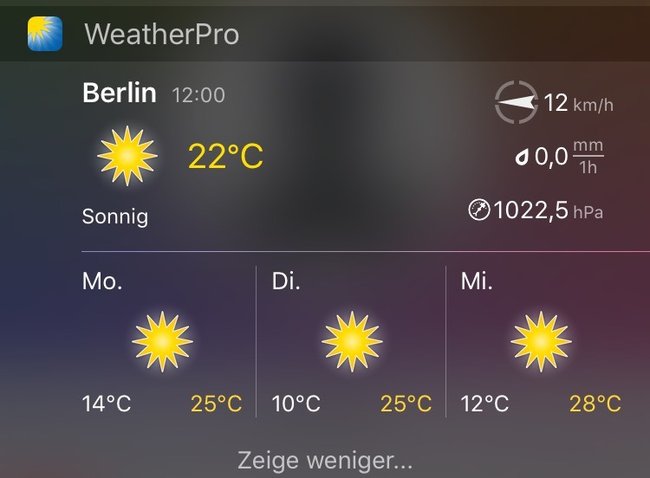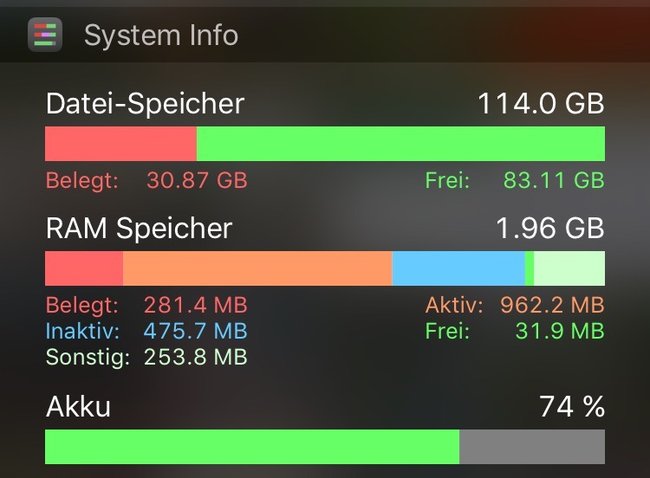Im Alltag geraten sie hin und wieder in Vergessenheit, dabei sind sie so nützlich: Widgets auf iPhone und iPad. Wir nennen die wichtigsten Anwendungsfälle und Apps.
Letzte Woche lobte Kollege Sven die Widgets seines Android-Gerätes als Vorzug gegenüber dem iPhone. In iOS gibt es auf dem Homescreen das praktische Tool nicht, das Informationen der zugehörigen App anzeigt oder sogar den Zugriff auf Funktionen bietet. Aber in der Mitteilungszentrale finden wir die Widgets, und mir reicht das eigentlich schon. Oft erwische ich mich sogar, das iPhone zu entsperren, eine App zu suchen und zu öffnen. Obwohl ich die gewünschte Information oder Aktion schneller über das Widget hätte erledigen können. Macht der Gewohnheit…
Widgets auf iPhone und iPad aktivieren
Widgets sind in Apps integriert, werden also mit Anwendungen installiert und in der Mitteilungszentrale angezeigt.
Die Mitteilungszentrale öffnen wir per Wisch vom oberen Bildschirmrand nach unten. Tippen wir hier ganz unten auf Bearbeiten, können wir die Widgets der installierten Apps einschalten, die diese iOS-Funktion unterstützen. Nicht wundern: Der Bearbeiten-Button wird nur in der Mitteilungszentrale des entsperrten iPhones angezeigt, nicht im Sperrbildschirm.
Widgets: Top-Funktionen für iPhone und iPad
Welche Widgets man verwendet und welche nicht, hängt stark von den persönlichen Nutzungsgewohnheiten des iOS-Geräts zusammen. Beispiel: Wer häufig Evernote nutzt, kommt über das Widget schnell zu Text, Fotos, Erinnerungen oder einer Liste. Nur wegen der Widget-Funktion Evernote zu installieren, lohnt sich aber nicht.
Bevor man sich eine bestimmte App wegen eines Widgets installiert, werfe man deshalb zunächst einen Blick in die Liste der verfügbaren Apps. Vielleicht besitzt man ja bereits eine andere, ähnliche App, die das gewünschte Widget bietet.
To Dos abhaken
Viele Produktivitäts-Apps bieten Widgets, in denen man Aufgaben einsehen und abhaken kann. Zum Teil muss aber ein Fälligkeitsdatum zugewiesen sein, man bekommt nur die To Dos des aktuellen Tags angezeigt (z.B. bei Wunderlist). Die empfehlenswerte App 2Do zeigt zusätzlich als Favorit markierte Tasks an.
Termine über Widgets einsehen
Eng damit verbunden: Termine aus dem Kalender anzeigen. miCal bietet gleich zwei Widgets, die getrennt aktiviert werden können: Zum einen eine Monatstermine-Ansicht, in der sich die Tage anwählen lassen. Zum anderen eine Liste der heutigen Termine. Auch die Konkurrenz Fantastical lohnt einen Blick. Wer nur den iOS-Standardkalender besitzt, greife auf dessen Widget zurück.
Verbrauchtes Datenvolumen abfragen
In die O2-App logge ich mich fast nur ein, um den Status meines verbrauchten Highspeed-Datenvolumens und den der Telefonminuten einzusehen. Komfortabler ist die Anzeige in der Mitteilungszentrale. Und nachdem die O2-App diese Möglichkeit nicht bietet, greife ich auf MobileData zurück.
Kamera-Modus per Widget wählen
Schnell zum gewünschten Kamera-Modus gelangen – Video, Nachtaufnahme, HDR. Mehrere Foto-Apps bieten das, und so natürlich auch eine der besten iPhone-Kameras, ProCamera.
Licht zu Hause übers iPhone steuern
Egal, ob es das Lichtsystem Elgato Avea ist oder Philips hue, ob es die neue hue-App ist, oder die alte: WLAN- und Bluetooth-Lichter schalten wir schneller über die Mitteilungszentrale ein und aus als über die zugehörige App. Und: Gäste bekommen auch mit einem gesperrten iOS-Gerät des Hausherren die Möglichkeit, das Licht zu steuern. Ähnliches gilt für andere Smart-Home-Produkte.
Wettervorhersage anzeigen
iOS zeigt uns wenige Tageswerte oben in der Heute-Ansicht an (falls nicht, Ortungsdienste für das Wetter in den iOS-Einstellungen aktivieren!). Manch andere Wetter-App bietet mehr. Mit WeatherPro lässt sich die Ansicht mit den zwei Folgetagen ein- und ausklappen.
Weitere Funktionen von Widgets
- Browser: Öffnen eines neuen Tabs/eines neuen privaten Tabs. Beispiel: Firefox
- Fitness-Tracker: Mitteilung über die bisher geleisteten Schritte etc. Beispiel: Runtastic Me
- Öffentlicher Nahverkehr: Nennung von Haltestellen in der Umgebung. Beispiel: Google Maps
- Systemdaten: Anzeige von belegtem Speicher, RAM und Akkustatus. Beispiel: Sys Info Widget
Zum Thema:
- Verbrauchtes Datenvolumen auf dem iPhone anzeigen
- Kalender von Mac und iPhone freigeben
- Top iOS-8-Widgets
Hat dir der Beitrag gefallen? Folge uns auf WhatsApp und Google News und verpasse keine Neuigkeit rund um Technik, Games und Entertainment.